A Grindr nem tudja frissíteni? 4 módszer a javításra!
2022. április 28. • Beküldve: Virtuális helymeghatározási megoldások • Bevált megoldások
2009 márciusában megtervezték a Grindr alkalmazást, ami azt jelenti, hogy már több mint egy évtizede létezik. Valamikor úttörő alkalmazás volt, ma azonban a legnépszerűbb meleg társkereső szolgáltatás világszerte, napi 3,6 millió aktív tagjával 196 különböző országban. Ami az LMBTQ közösséget illeti, ez egy fontos mérföldkő.
Így egyesek számára a mindennapi életük részévé vált, de tapasztalta már, hogy a Grindr nem tud frissíteni ? A Grindr nem frissítési hiba frusztráló lehet, de ne add fel! Ebben a cikkben megmutatjuk, hogyan javíthatja ki! Tehát ebben a cikkben nézzük meg, hogyan javíthatjuk ki a Grindr nem képes frissíteni hibát !
1. rész: Miért nem frissíti a Grindr?
Ha a darálóalkalmazás összeomlik, lehetséges, hogy technikai probléma a felelős. Előfordulhat, hogy a Grindr alkalmazás nem működik megfelelően a következő okok egyike miatt:
- Lassú internet kapcsolat.
- A Grindr alkalmazás régi verziója.
- A probléma a telefonból.
- Az alkalmazás véletlenül leállt.
- Előfordulhat, hogy a régebbi mobiltelefonok nem tudják futtatni ezt az alkalmazást kompatibilitási problémák miatt.
2. rész: A Grindr nem tud frissíteni hibája javítása
1. Indítsa újra a készüléket
Előfordulhat, hogy a Grindr alkalmazás nem tud frissíteni a telefon teljesítményével kapcsolatos problémák miatt, ami a RAM. Előfordulhat, hogy a RAM túl sok tevékenység miatt eltömődött, és akadályozza az alkalmazások optimális teljesítményét, beleértve a Grindr-t is.
A problémát azonban gyorsan kijavíthatja a telefon újraindításával és a RAM törlésével. Ez segít megtisztítani az eszközt, növelni a teljesítményt, és biztosítja, hogy az alkalmazás gyorsabban induljon el, és optimálisan működjön, ahogy kellene.
2. Ellenőrizze az internetkapcsolatot
Egyes alkalmazások nem tudnak megfelelően frissülni erős internetkapcsolat nélkül. Amellett, hogy lelassítja az alkalmazás általános teljesítményét, a megbízható internet hiánya kihívást jelenthet az összes funkció használatában, például a Grindr frissítésében.
Ennek eredményeként el kell végeznie egy jelsebesség-tesztet az internetkapcsolaton.
- Keresse meg a WiFi opciót a beállítások menüben.
- Ellenőrizze az internetkapcsolatot, ha rákattint.
- Ha problémái vannak az internethez való csatlakozással, kapcsolja ki, majd vissza az útválasztót.
3. Kényszer leállítás Grindr
Szinte minden probléma megoldható a program bezárásával, majd újranyitásával. Kövesse az alábbi utasításokat a Grindr leállításához:
- Nyissa meg a "Beállítások" elemet az alkalmazás menüjében.
- Nyissa meg a „Beállítások” lehetőséget, és keresse meg az „Alkalmazások”, „Alkalmazások és értesítések” vagy „Alkalmazáskezelő” lehetőséget.
- Válassza a Grindr lehetőséget, és érintse meg.
- Végül nyomja meg a „kényszerített leállítás” gombot.
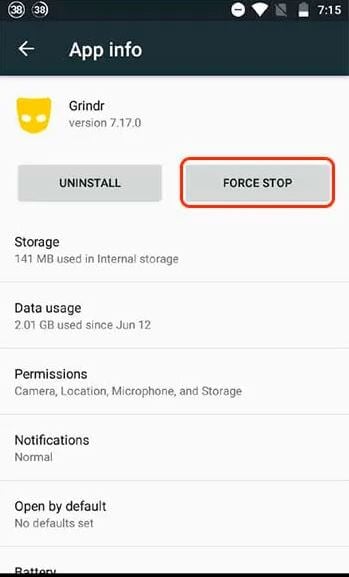
- A gyorsítótár törléséhez lépjen a „Gyorsítótár törlése”, majd a „Tárhely és gyorsítótár” elemre.
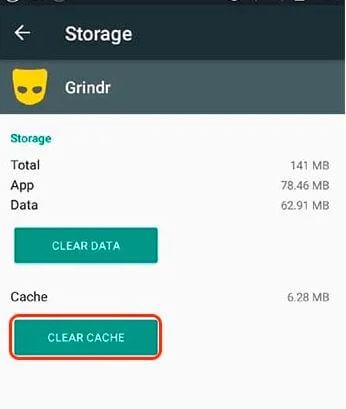
- Annak ellenőrzéséhez, hogy a "nem sikerült frissíteni" probléma megoldódott-e, nyissa meg újra a Grindr-t, és jelentkezzen be Grindr-fiókjába.
Lehet, hogy ez a folyamat nem segített, ezért próbálkozzon a következővel.
4. Telepítse újra a Grindr
Előfordulhat, hogy a Grindr nem tudja frissíteni a hibát az alkalmazás nem megfelelő vagy elavult verziója miatt. A javításhoz el kell távolítania a jelenlegit, és be kell szereznie a legújabb verziót.
Menjen egyenesen a kívánt Play Áruházba, és figyelje meg, van-e elérhető frissítés, és azonnal telepítse. Ha azonban a nem sikerült frissíteni hiba továbbra is fennáll, próbálkozzon az alábbi lépésekkel:
Ha minden más nem sikerül, az egyetlen lehetőség a problémás alkalmazás újratelepítése.
- Először lépjen a telefon menüjébe, és keresse meg a Grindr alkalmazást.
- Érintse meg és tartsa lenyomva néhány másodpercig;
- A képernyő jobb felső sarkában megjelenik az „Eltávolítás” opció. A Grind eltávolításához az ikont a kukába húzva;
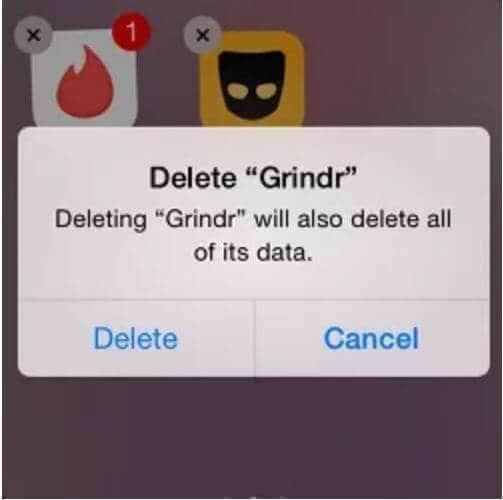
- Fogja meg telefonját, és kattintson a bekapcsológomb tokra az újraindításhoz.
Ezután lépjen a kívánt alkalmazás Play áruházba, keresse meg és telepítse a Grindr-t.
Telepítse újra, és ellenőrizze, hogy a probléma megoldódott-e.
3. rész: Hogyan lehet biztonságosan meghamisítani a Grindr helyét iPhone-on anélkül, hogy észlelnék
iOS rendszerhez
A lehetőségek hiánya miatt az iPhone felhasználók nehezebben hamisítják meg helyüket a Grindr-en. Használhatja azonban a Dr. Fone – Virtual Location alkalmazást, hogy könnyedén módosítsa pozícióját az iPhone készüléken lévő Grindr alkalmazásban. Egyetlen kattintással meghamisíthatja Grindr-helyét a világ bármely pontjára. Ha hamisítót használ, az alkalmazás nem lesz tudatában ennek, és új profilokat nyit meg a hamisított hely közelében. A hamisított hely bármikor kikapcsolható.
Dr.Fone – A virtuális hely nem igényel jailbreaket, és minden jelenlegi iPhone modellel probléma nélkül működik. Íme az útmutató a GPS meghamisításához a Grindron a Dr.Fone segítségével:
Első lépésként csatlakoztassa iPhone-ját a számítógépéhez, és futtassa rajta a Dr. Fone eszköztár > Virtuális hely szoftvert.

Az iPhone felfedezése után egy képernyőüzenet jelenik meg. Az eljárás megkezdéséhez egyszerűen kattintson a "Kezdés" gombra.

A program használatával a térképen láthatja aktuális tartózkodási helyét. Egyszerűen kattintson a "Center On" gombra a jobb oldalsávon a pozíció kalibrálásához.

Ezután lépjen a Teleport módba, amely a második lehetőség a jobb felső sarokban, hogy fiktív helyet hozzon létre a Grindr számára. Ennek eredményeként nem kell mást tennie, mint beírni a „destination” kifejezést, és megnyomni a „keresés” gombot. Ezután adjon meg egy új GPS-helyet a rendszer megtévesztéséhez.

Elhelyezhet egy gombostűt a kívánt helyre, és a térkép segítségével odadobhatja. Ezután kattintson az „Áthelyezés ide” gombra, hogy meghamisítsa Grindr-helyét a folyamat végén.

Itt vagyunk a folyamat végén! A meghamisított GPS-koordináták mostantól megtekinthetők bármely helyalapú alkalmazásban, például a Grindr alkalmazásban iPhone-ján vagy iPadjén. Továbbá a GPS-hamisítási program bármikor leállítható a Grindr elindításával.
A Grindr segítségével is ellenőrizheti, hogy az új cím helyes-e. A Grindr helymeghamisítási funkciója lehetővé teszi, hogy az egyik területről a másikra az Ön által választott sebességgel mozogjon.
Androidra
Számos lehetőség létezik, ha Android-telefonon lévő Grindr-fiókját felfüggesztették, vagy nem tudja frissíteni. Az asztali emulátor segíthet. Az olyan Android-alkalmazásokat, mint a Grindr, futtathatja számítógépén egy emulátor, például a Bluestacks segítségével . A Bluestacks használatával a számítógépen a következőképpen teheti meg, hogy valahol máshol tartózkodik.
A Bluestacks letölthető a cég hivatalos weboldaláról . A Grindr számítógépre történő telepítéséhez először telepítenie kell a Bluestackst, majd keresse meg a Play Áruházat a program megtalálásához és telepítéséhez. Ezt követően olyan egyszerű, mint megkeresni a Grindr-t a Google Play Áruházban, és rákattintani a „Telepítés” gombra.
A Bluestacks segítségével telepítheti a Grindr-t. Most nézze meg az emulátor bal felső részén található hamis hely fület, mielőtt elindítja a Grindr alkalmazást.
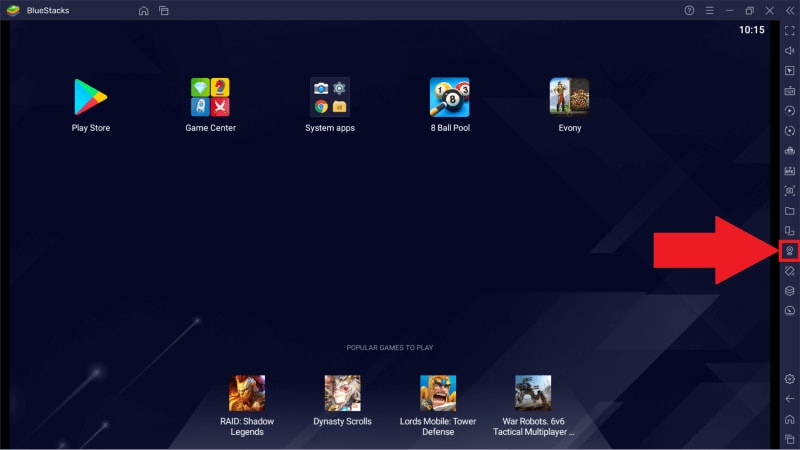
Találkozzon emberekkel a világ minden tájáról úgy, hogy kiválasztja a helyet, amelyet meg szeretne jeleníteni a társkereső alkalmazásban.
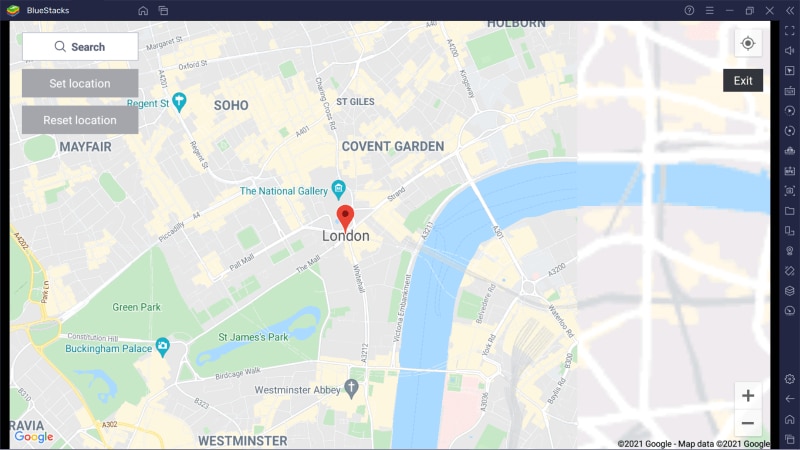
Következtetés
Nagyon frusztráló lehet, ha nem tudja frissíteni a Grindr alkalmazást, különösen akkor, ha szüksége van az alkalmazásszolgáltatásokra. Azonban van 4 gyors módja a javításnak, amelyeket ebben az útmutatóban ismertetünk. Most pedig próbálja ki őket, hogy megoldja a problémát!
Akár ez is tetszhet
Virtuális hely
- Hamis GPS a közösségi médiában
- Hamis Whatsapp hely
- Hamis mSpy GPS
- Változtassa meg az Instagram vállalkozás helyét
- Állítsa be a preferált álláshelyet a LinkedIn-en
- Hamis Grindr GPS
- Hamis Tinder GPS
- Hamis Snapchat GPS
- Instagram régió/ország módosítása
- Hamis hely a Facebookon
- Változtassa meg a helyét a csuklópánton
- Helyszűrők módosítása/hozzáadása a Snapchatben
- Hamis GPS a játékokon
- Flg Pokemon megy
- Pokemon go joystick androidon root nélkül
- A pokemonban keltető tojások járás nélkül mennek
- Hamis GPS a Pokemon go-n
- A hamis pokémonok Androidon mennek
- Harry Potter alkalmazások
- Hamis GPS Androidon
- Hamis GPS Androidon
- Hamis GPS Androidon Rooting nélkül
- Google helyváltoztatás
- Hamis Android GPS Jailbreak nélkül
- Az iOS-eszközök helyének módosítása

Selena Lee
főszerkesztő